| Thành Tiền | 0đ |
|---|---|
| Tổng Tiền | 0đ |
Hướng dẫn sử dụng phần mềm chấm công Mitaco 5 v2 để quản lý tính giờ nhân viên đi làm trễ về và giờ về sớm một cách chi tiết nhất cho bạn đọc dễ nắm bắt thông tin chính xác nhất.
Phần mềm chấm công Mitaco 5v2, dựa trên nền tảng Access, có quá trình cài đặt đơn giản và tương thích với hầu hết các phiên bản hệ điều hành Windows hiện đại. Nó giúp kết nối máy tính với máy chấm công và thu thập dữ liệu về thời gian làm việc của nhân viên một cách dễ dàng.
Tương tự như Mitaco Pro, Mitaco 5v2 cung cấp các bảng chấm công hàng ngày, hàng tháng trong định dạng Excel, cùng với bảng chấm công theo giờ và nhiều báo cáo chi tiết khác, tất cả đều được tự động hóa để tiết kiệm thời gian và công sức cho người quản lý nhân sự.
Nhờ tính năng này, việc quản lý thời gian làm việc của nhân viên trở nên hiệu quả hơn bao giờ hết, đồng thời tạo điều kiện thuận lợi cho việc xây dựng các chiến lược quản lý nhân sự dựa trên dữ liệu chính xác và chi tiết.
Để cài đặt phần mềm trên Windows 7 hoặc Vista, bạn có thể nhấn chuột phải và chọn "Run as Administrator" để thực hiện quá trình cài đặt, hoặc giảm mức bảo mật của hệ thống Windows về mức thấp nhất trước khi tiến hành cài đặt. Sau đó, khởi động lại máy tính và tiến hành cài đặt.
Tuy nhiên, phần mềm không thể chạy trên các phiên bản Windows được thiết lập bằng tiếng Hoa, tiếng Hàn hoặc tiếng Trung Quốc. Do đó, lời khuyên tốt nhất là cài đặt phần mềm trên các bản Windows tiếng Anh thông thường để đảm bảo tính tương thích và hiệu suất của phần mềm.
1. Khi chạy file cài đặt nên chọn cài vào ổ đĩa D hay ổ đĩa E để tránh mất dữ liệu khi cài lại máy tính và các sự cố không mong muốn khác. (Nhấn nút Browse để chọn đường dẫn mới cho chương trình).
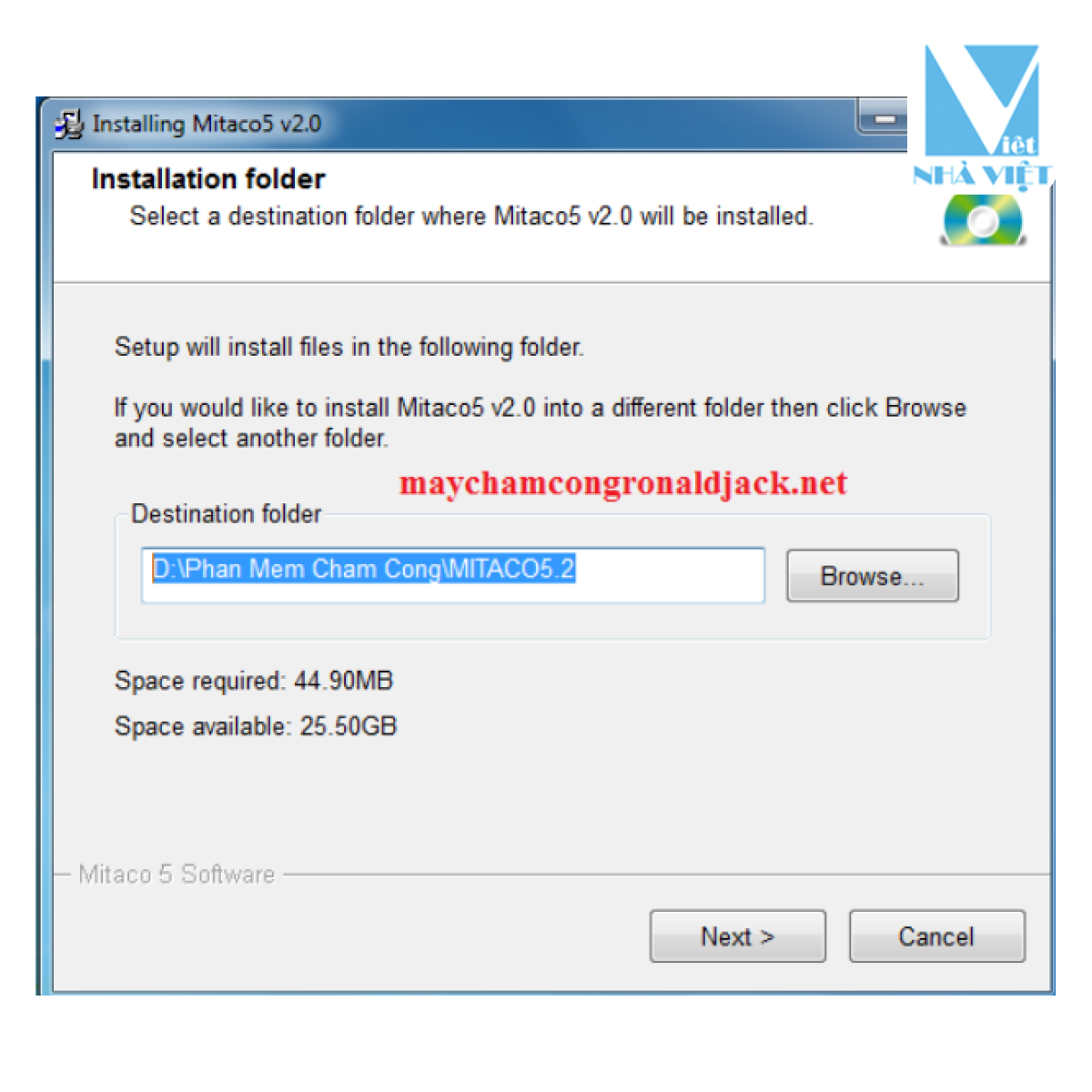
VD: ở đây chọn cài vào ổ đĩa D, trong thư mục D:\Phan Mem Cham Cong\MITACO 5.2
(Biểu tượng ShortCut khi cài xong)
2. Nhấn Double vào biểu tượng để mở chương trình máy chấm công lên. Lần đầu tiên sẽ có thông báo yêu cầu chọn file dữ liệu cho chương trình. Nhấn nút tiếp để chọn DataBase.
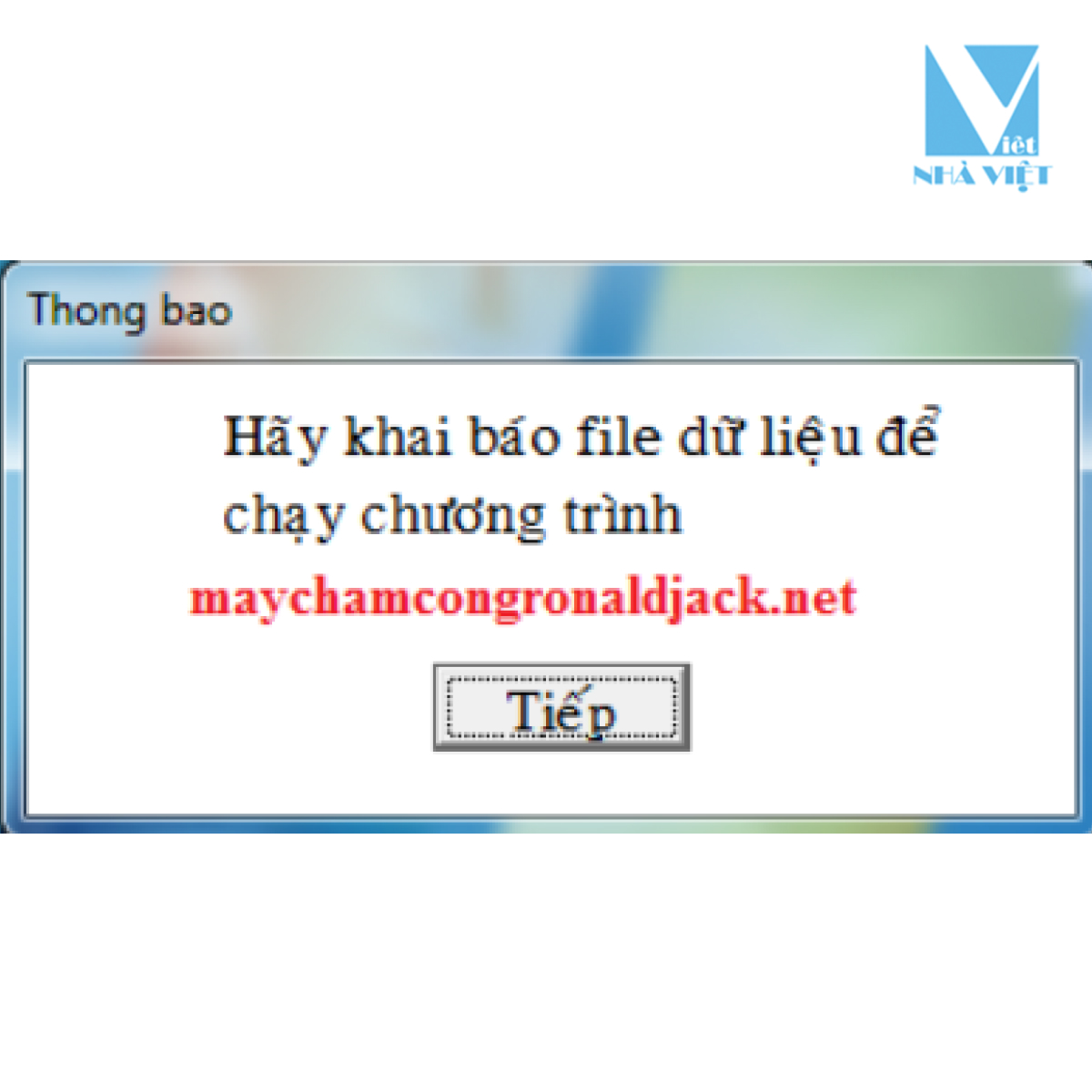
3. Xuất hiện cửa sổ chương trình mới, tiếp tục nhấn biểu tượng có 3 dấu chấm … để chọn DataBase
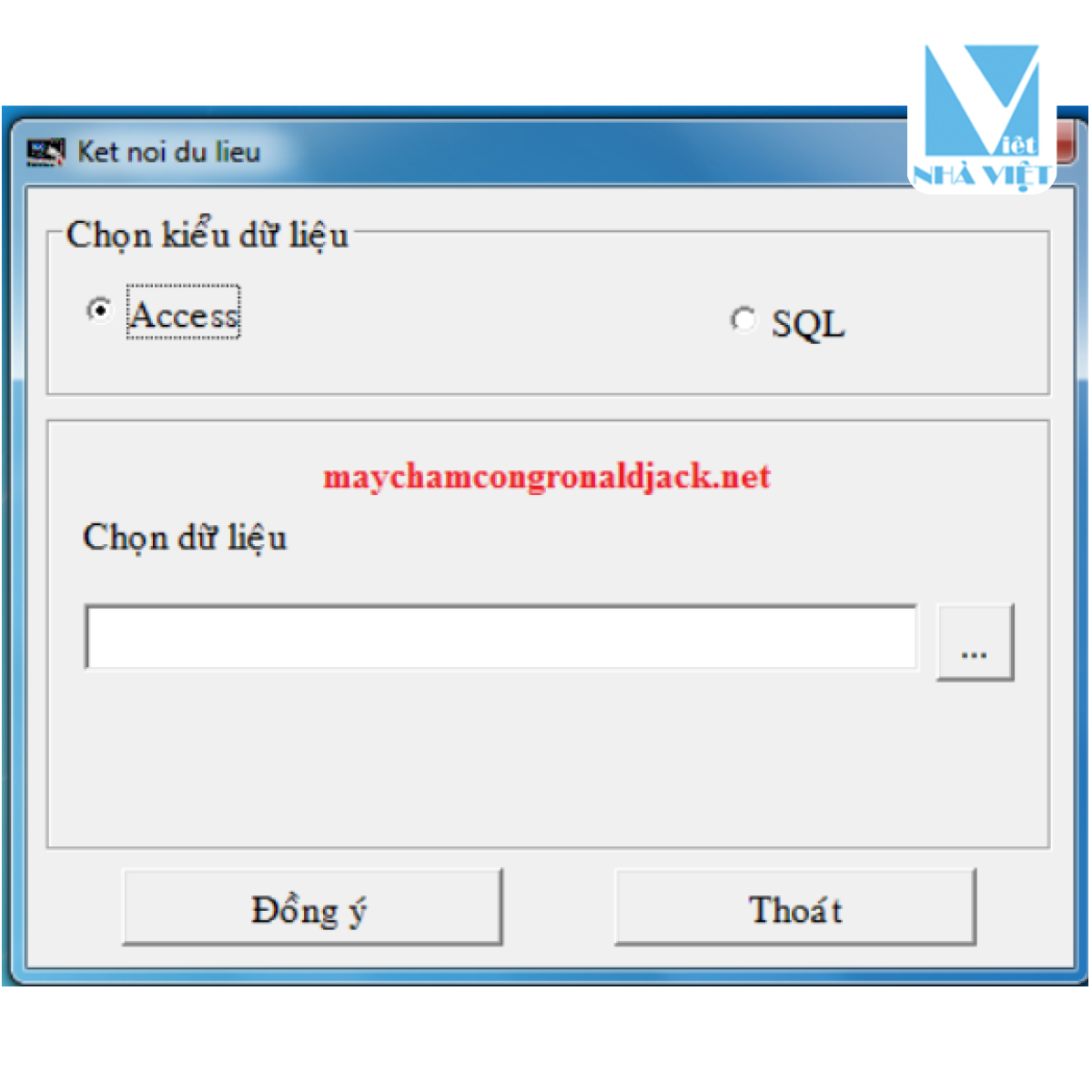
4. Chọn tiếp bên trong thư mục Data.
5. Rồi chọn tiếp file MITADATA.mdb
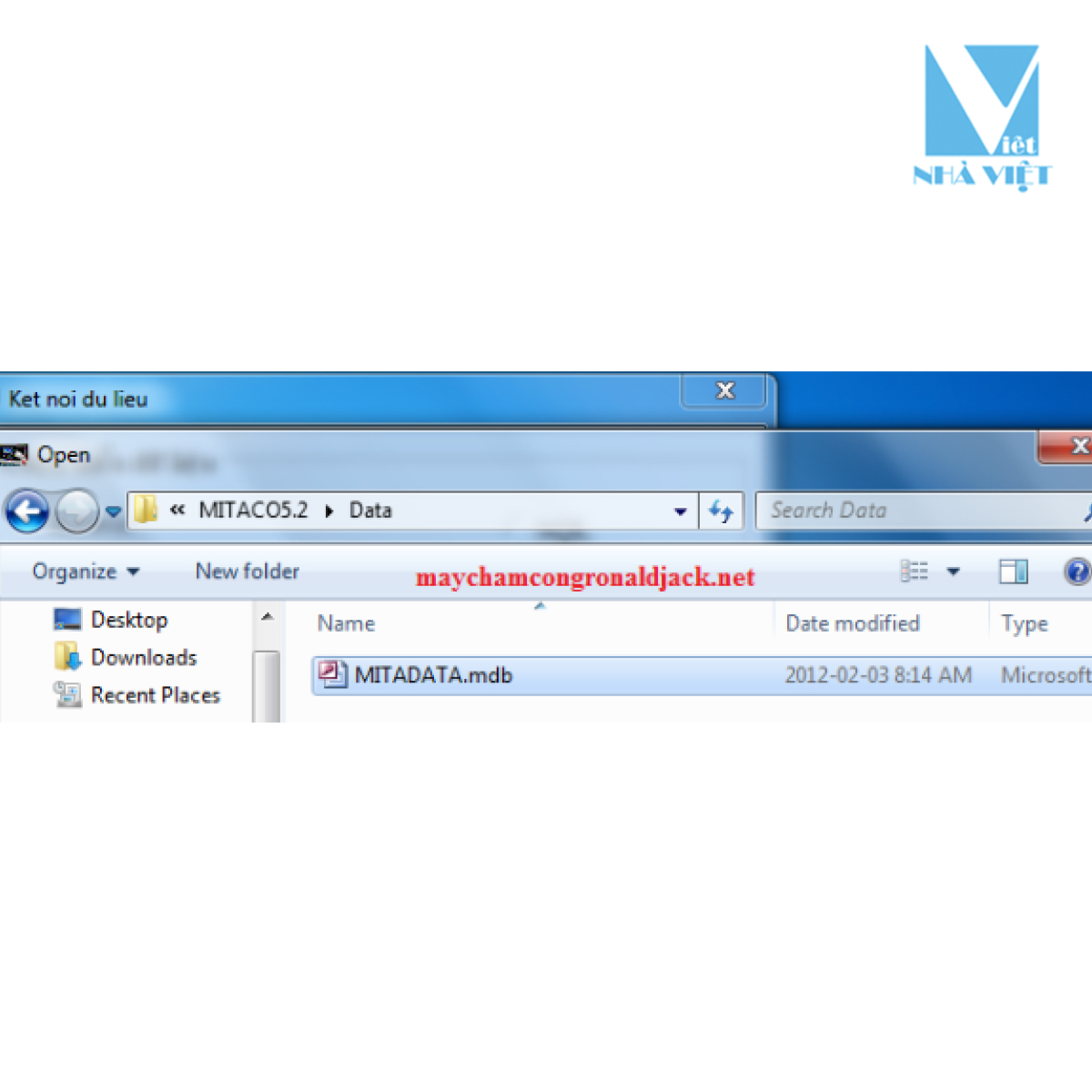
6. Sau đó nhấn đồng ý.
7. Nhấn tiếp rồi đợi 1 chút sẽ thấy giao diện phần mềm chấm công. Sau khi mở phần mềm ra. Việc đầu tiên là phải khai báo máy chấm công.
1. Vào menu Máy Chấm Công => Khai báo máy chấm công.

2. Nhấn nút dấu " + " để khai báo 1 máy chấm công mới.
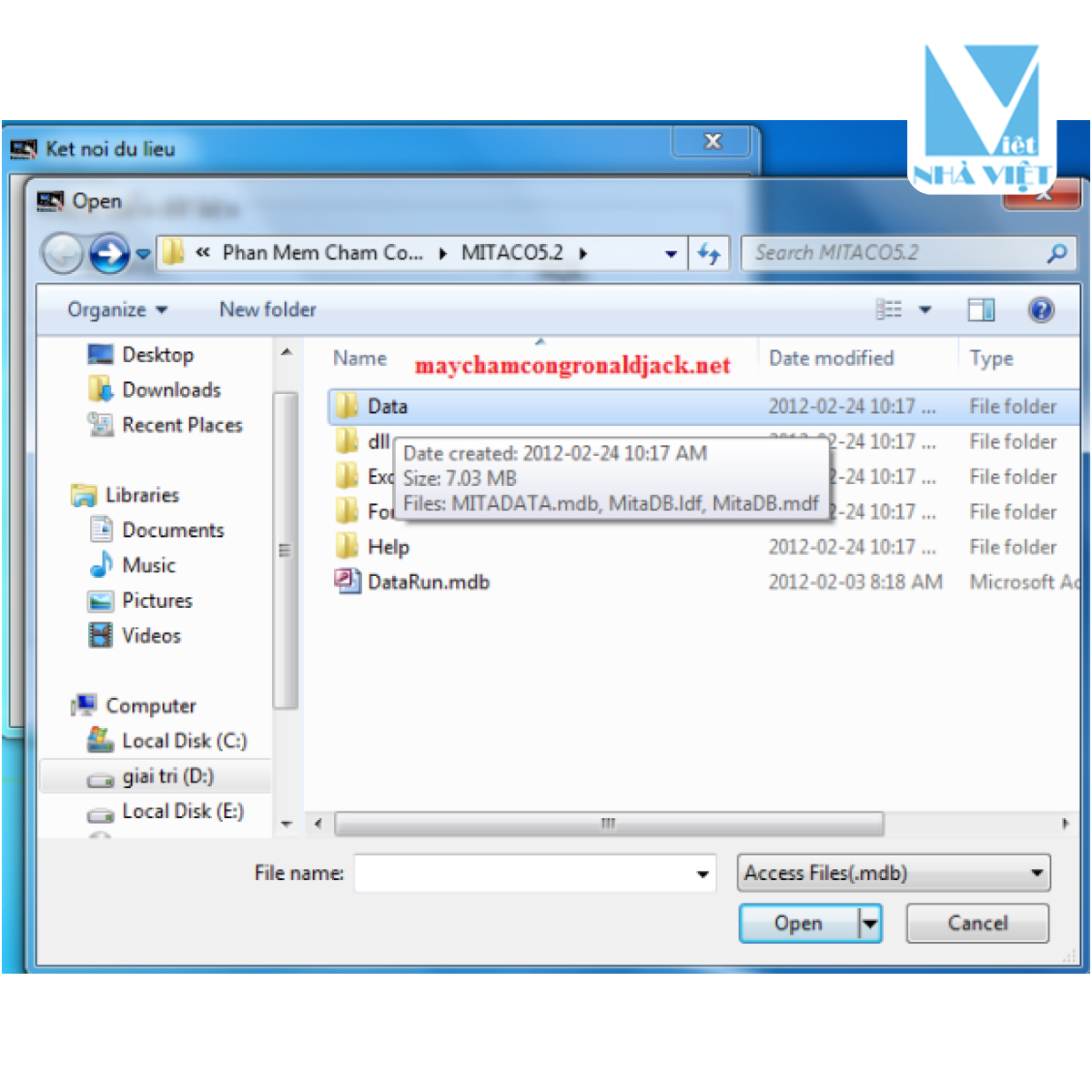
3. Cài đặt thông tin máy chấm công:
Tên máy: Nhập tên của máy chấm công, ví dụ: "MAY CHAM CONG".
4. Kiểu kết nối:
RS232/RS485: Kết nối từ máy tính tới máy chấm công qua cổng COM.
TCP/IP: Kết nối với máy chấm công qua mạng (RJ45), chỉ cần dung mạng nội bộ không cần kết nối Internet (LAN).
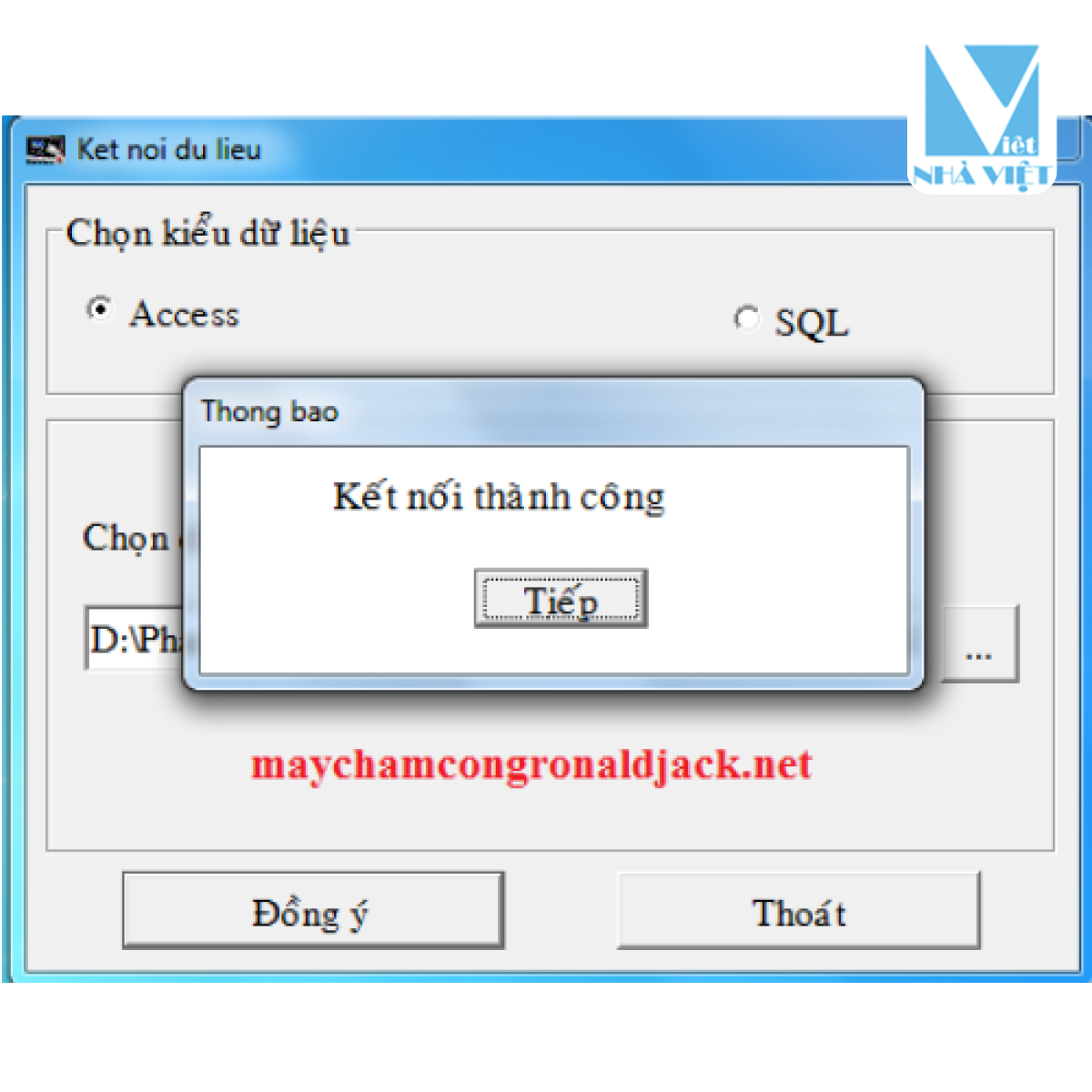
5. Loại máy:
Màn hình B&W: Máy chấm công có màn hình trắng đen (có phím Menu trên bàn phím).
Màn hình TFT: Máy chấm công có màn hình màu (thường có chữ "C" cuối như X628C, 4000TID-C, U160C, 6868, 3979C, có phím M/Ok trên bàn phím).
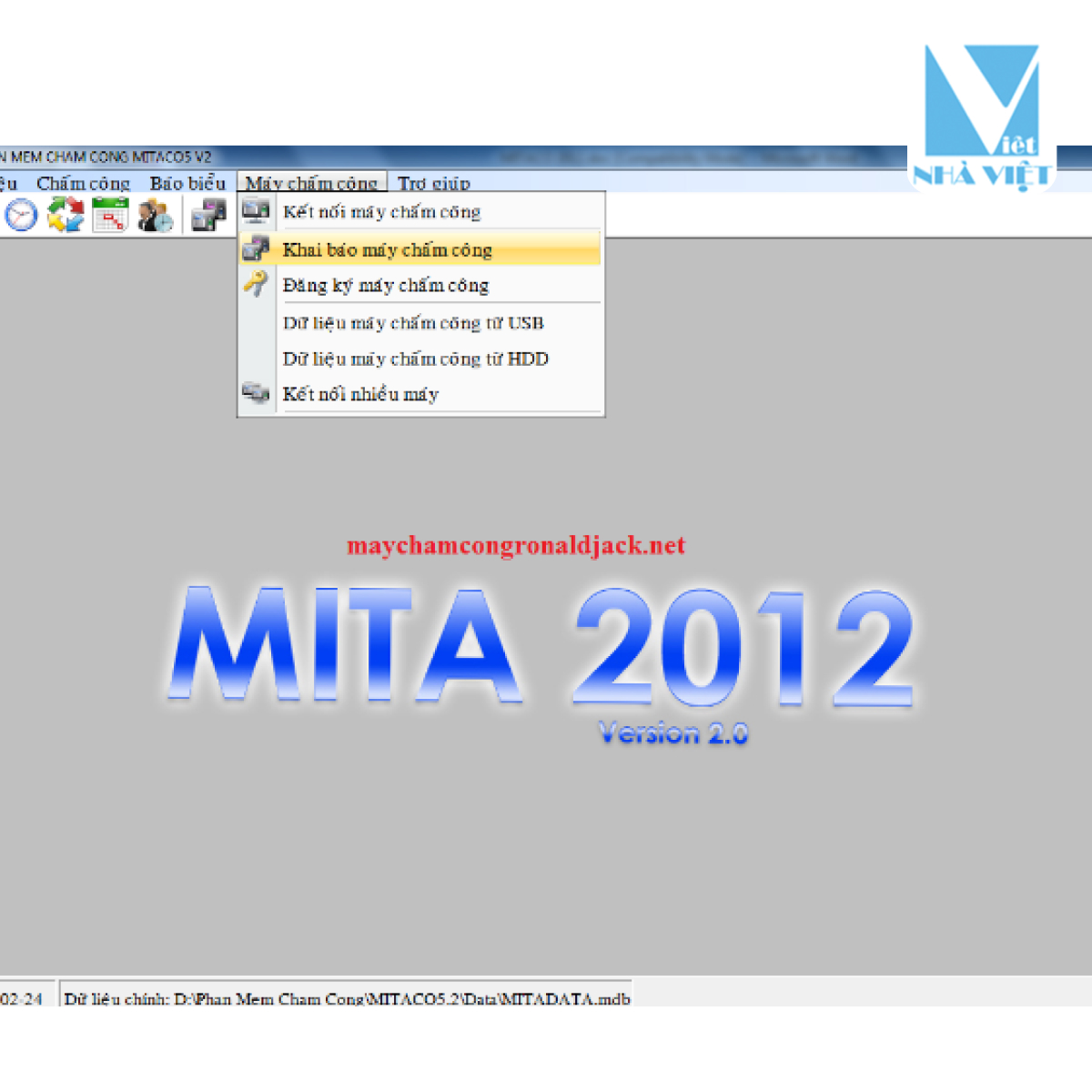
6. Password:
Mật khẩu kết nối với máy chấm công, mặc định là 0. Nếu thay đổi, cần đảm bảo giá trị trên máy chấm công và trong phần mềm là giống nhau để kết nối và tải dữ liệu.
7. ID máy:
Mã máy chấm công để phân biệt nếu công ty có nhiều máy chấm công. Nếu chỉ sử dụng một máy chấm công, có thể bỏ qua mục này.
8. Địa chỉ IP:
Địa chỉ để kết nối tới máy chấm công qua mạng, mặc định là 192.168.1.201.
Nếu lớp mạng máy tính khác với lớp mạng trên máy chấm công, cần cài đặt lại địa chỉ IP trên máy chấm công để phù hợp.
9. Địa chỉ web:
Địa chỉ để kết nối với máy chấm công qua giao thức mạng INTERNET.
Chức năng này cho phép tải dữ liệu từ máy chấm công ở các chi nhánh khác của công ty.
Để sử dụng tính năng này, cần thiết bị truy cập INTERNET của công ty (Modem/Router) hỗ trợ chức năng NAT và cấu hình đúng cổng và giao thức.
Sau khi chọn các tùy chọn phù hợp với model máy, nhấn nút SAVE để lưu lại cài đặt.
Trên đây là những hướng dẫn cách sử dụng máy chấm công mitaco 5v2, chúc bạn đăng nhập thành công nhé.